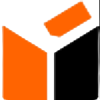Cara Mengedit Video TikTok
Cara Mengedit Video TikTok, aplikasi populer di dunia dengan TikTok berfokus pada video pendek, yang bisa berdurasi antara 15 detik hingga 10 menit.
Awasi Pemilu - Dengan 1 miliar pengguna bulanan, TikTok adalah salah satu aplikasi paling populer di dunia. TikTok berfokus pada video pendek, yang bisa berdurasi antara 15 detik hingga 10 menit. Aplikasi yang diunduh 545 juta kali pada tahun 2021 ini tidak menunjukkan tanda-tanda melambat dan telah mengambil alih Instagram sebagai platform paling populer untuk pengguna Gen Z.
Lebih dari sekadar platform media sosial, TikTok juga dapat digunakan untuk membangun identitas merek Anda dan bahkan berfungsi ganda sebagai portofolio mini untuk para aktor . Tetapi membuat video yang unggul berarti meluangkan waktu untuk membuatnya. Berikut cara mengedit video TikTok di aplikasi (atau menggunakan perangkat lunak gratis), mendapatkan lebih banyak penayangan, dan meningkatkan keterlibatan Anda.
Cara edit video di tiktok
Sebelum Anda dapat mengedit video TikTok, Anda harus merekamnya. TikTok memberi Anda dua opsi: Gunakan kamera utama Anda dan edit video menggunakan aplikasi pihak ketiga, atau rekam dan edit video Anda langsung menggunakan TikTok itu sendiri. Anda juga dapat menggunakan foto atau video yang ada di rol kamera Anda dan mengeditnya di TikTok.
Syuting langsung di TikTok lebih nyaman, karena Anda dapat dengan mudah menyinkronkan konten Anda di aplikasi. Untuk memulai dengan pengeditan video TikTok:
1. Tentukan durasi video Anda
Buka aplikasi dan ketuk tombol "+" untuk mulai merekam. Di atas tombol Rekam, Anda akan melihat beberapa opsi durasi video: 15 detik, 60 detik, dan tiga menit. Beberapa pengguna juga akan memiliki opsi 10 menit , yang mungkin belum tersedia untuk orang lain.
2. Rekam video Anda
Ini membantu untuk memilih opsi Timer, yang dapat Anda atur ke 3 atau 10 detik, sehingga Anda dapat memfilmkan video Anda tanpa menggunakan tangan.
3. Edit rekaman Anda
Pilih Sesuaikan Klip dan seret bilah putih yang muncul di kedua ujung klip untuk mengubah tempat awal dan akhir video Anda. Untuk membagi video menjadi dua, klik Edit di bagian bawah layar dan pilih Split.
4. Tambahkan suara
Di bagian atas layar, Anda akan melihat Tambahkan Suara. TikTok menawarkan pilihan yang luas: mulai dari musik dari semua genre, hingga cuplikan dialog dari TV dan film, hingga potongan audio dari TikToks populer lainnya. Untuk memilih suara, klik judul atau thumbnail. Anda akan memiliki opsi untuk memotong klip agar sesuai dengan video Anda atau menambahkannya ke favorit Anda untuk digunakan nanti.
5. Tambahkan filter dan efek
Untuk memilih opsi pengeditan TikTok lainnya, buka sisi kanan layar. Di sini, Anda akan menemukan:
- Kecepatan : Ini memungkinkan Anda mengubah kecepatan pemutaran video, membuatnya tampak lebih lambat atau lebih cepat. Anda dapat memilih dari lima opsi: 0,3x, 0,5x, 1x (normal), 2x, dan 3x.
- Filter : Lapisan ini di atas footage Anda untuk mengubah tampilan dan suara video Anda. Filter TikTok termasuk dalam empat kategori: potret, lanskap, makanan, dan getaran. Setiap kategori memberi Anda akses ke beberapa filter.
- Klip : Gunakan GIF dan tambahkan transisi ke video TikTok Anda.
- Q&A : Opsi Q&A memungkinkan Anda menambahkan pertanyaan dari komentar video yang dapat Anda jawab di video Anda.
- Flash : Gunakan flash untuk mencerahkan video Anda, terutama jika Anda merekam di lokasi yang gelap atau di suatu tempat tanpa cahaya yang cukup.
6. Edit pratinjau dan posting
Ketuk Berikutnya untuk membuka layar pengeposan. Di sini, Anda akan melihat thumbnail video Anda. Klik Pilih Sampul untuk memilih bagian singkat dari video Anda yang akan berfungsi sebagai pratinjau. Di layar yang sama, Anda dapat menambahkan deskripsi dan menentukan siapa yang dapat melihat video Anda. Anda juga dapat memilih apakah akan mengizinkan komentar, Duet, atau Jahitan. Dengan Duet, pengguna lain dapat merekam video yang akan muncul di samping video Anda. Dengan Stitch, TikToker lain dapat menggunakan klip Anda dan "menjahit" ke awal klip mereka. Tidak seperti Duet, Stitches tidak akan membuat video Anda berjalan di sebelah pengguna.
Cara mengedit video TikTok untuk mendapatkan lebih banyak penayangan dan keterlibatan
Berikut adalah beberapa praktik terbaik yang dapat Anda ikuti untuk mengedit video TikTok seperti seorang profesional—dan mendapatkan lebih banyak penayangan dan keterlibatan.
Terapkan filter dan efek
Luangkan waktu untuk menjelajahi beragam pilihan aplikasi, mulai dari transisi dan kecepatan pemutaran hingga stiker dan filter. Jangan takut untuk bereksperimen—elemen-elemen ini adalah cara untuk membuat pemirsa tetap terlibat secara visual dan menambah lapisan kreativitas pada konten Anda.
Gunakan suara populer
Survei TikTok mengungkapkan bahwa 88% penggunanya menganggap suara "penting" untuk pengalaman menonton mereka, dengan 73% mengatakan mereka akan "berhenti dan melihat" TikTok dengan audio. Lihat halaman For You Anda untuk mengetahui suara mana yang sedang tren. Cari "suara viral" atau "suara yang sedang tren" di bilah pencarian, lalu arahkan ke tab Suara untuk melihat bagian audio mana yang paling sering digunakan.
Tetap singkat
Survei tahun 2021 terhadap 50 akun TikTok yang paling banyak diikuti menemukan bahwa video yang berdurasi hanya sembilan detik mendapatkan penayangan dan keterlibatan terbanyak (suka, komentar, dan bagikan). Jika Anda lebih suka membuat konten yang panjang, pertimbangkan untuk memotongnya menjadi rangkaian video terpisah yang lebih pendek.
Buat Duet
Cari melalui tagar populer untuk menemukan pencipta di ceruk pasar Anda dan Duetkan mereka. Aktor, misalnya, dapat menanggapi #ActingChallenge dan berfungsi sebagai mitra adegan TikToker lainnya. Semakin banyak Anda terlibat dan berbagi dengan pengguna lain, semakin besar peluang Anda tampil di depan audiens yang lebih besar.
Tembak secara vertikal
Mayoritas pengguna menonton TikToks di ponsel mereka. Selamatkan diri Anda dari kesulitan mengarahkan ulang dan membingkai ulang rekaman Anda dengan memfilmkannya secara vertikal langsung di ponsel Anda.
Nyalakan rekaman Anda
Proses pengeditan lebih mudah ketika video Anda jelas dan terlihat dari awal. Menguasai dasar-dasar ring light sangat membantu dalam membuat konten yang menarik dan menarik.
Gunakan Timer untuk memfilmkan banyak klip
Timer TikTok memberi Anda jam hitung mundur dan kemudian merekam untuk jangka waktu tertentu. Ini adalah opsi yang bagus untuk konten multi-bagian yang rumit seperti tutorial atau panduan. Misalnya, alih-alih mencoba merekam video satu menit yang sempurna, Anda dapat dengan mudah memfilmkan dan mengedit enam klip berdurasi 10 detik bersama.
Sertakan ajakan untuk bertindak
Menambahkan teks ke video Anda bukan hanya cara yang baik untuk membuatnya lebih mudah diakses, tetapi Anda juga dapat menyertakan petunjuk tentang cara berlangganan ke profil Anda, menemukan video Anda yang lain, atau mengikuti Anda di platform media sosial lainnya.
Opsi Pengeditan Video Alternatif Untuk TikTok
Editor bawaan TikTok mengemas banyak pukulan, tetapi masih memiliki keterbatasan. Jika Anda ingin meningkatkan pengeditan TikTok ke level berikutnya, Anda dapat menggunakan editor video eksternal.
- CapCut : Dengan CapCut, Anda dapat menambahkan efek, filter, dan overlay teks, serta berbagai efek tubuh yang unik, seperti menutup-nutupi, tutup kepala, dan modifikasi tangan. Fitur penting lainnya termasuk Picture-in-Picture (PIP) dan stabilisasi. CapCut mendukung teks otomatis dalam 93 bahasa dan menawarkan keamanan melalui enkripsi SSL dan HTTPS untuk menjaga keamanan data Anda.
- InShot : InShot memungkinkan Anda menambahkan musik, filter, stiker, dan teks vlog populer. Itu juga membuat pengeditan video (seperti pemangkasan, pemotongan, atau multi-pemisahan) lebih nyaman dengan antarmuka yang sederhana dan mudah digunakan. Setelah Anda membuka aplikasi, ketuk ikon Video di bawah menu Buat Baru untuk melihat galeri video Anda. Suite pengeditan memiliki semua fitur yang Anda butuhkan, seperti Reverse atau Precut, tepat di bawah video. Ini juga memungkinkan Anda menggabungkan klip dan menyesuaikan kecepatan video.
- Zoomerang : Editor multi-fungsi canggih ini memungkinkan Anda memilih dari berbagai efek, stiker, overlay, gaya teks, GIF, dan banyak lagi. Anda juga dapat menggunakan Zoomerang untuk memotong, menyelaraskan, atau membalikkan video Anda, dengan bantuan tutorial pengeditan yang mudah diikuti.
Posting Komentar
komentar teratas
Terbaru dulu